这篇教程图标设计:PS设计扁平化风格的铅笔软件图标写得很实用,希望能帮到您。
扁平图标制作不是很难,都是一些最为基础的工具。绘制的时候先把效果分解好,然后由底层开始,用形状工具画出图形,加上颜色或渐变色等,再逐层完全其它部分即可,最终效果 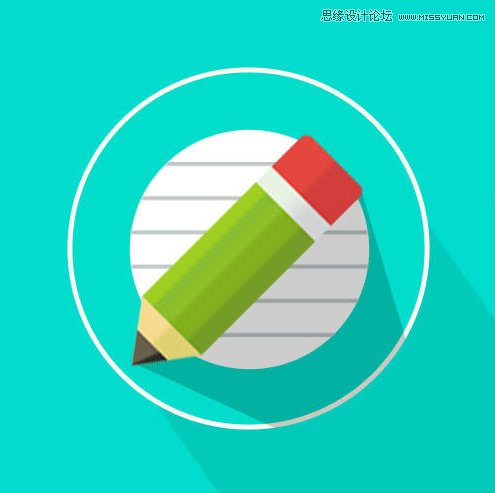
1、新建500 * 500画布,填充为:#01dbcd。 2、椭圆工具,画一个362 * 362的正圆填充#01dbcd,描边1像素,命名为“圆”。 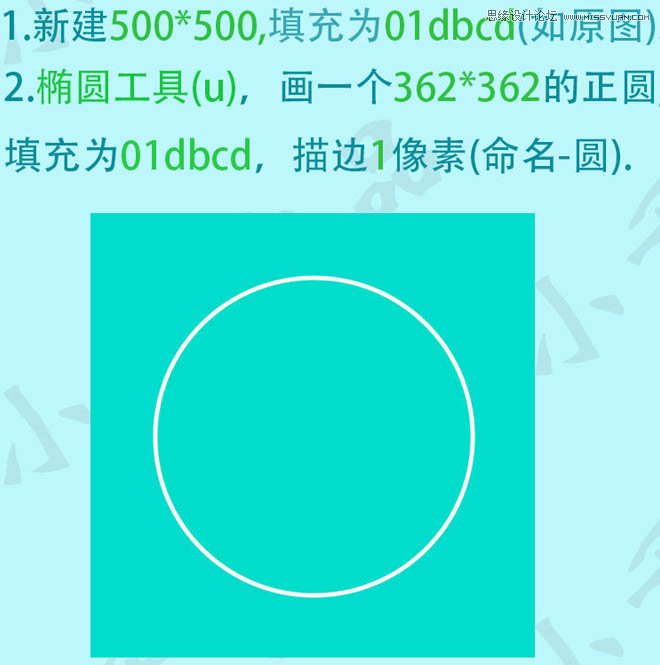
3、用矩形选框工具画一个长方形,填充为黑色,Ctrl + T 旋转45度左右,大小自己调到合适,然后调到恰当位置,命名为“阴影”。 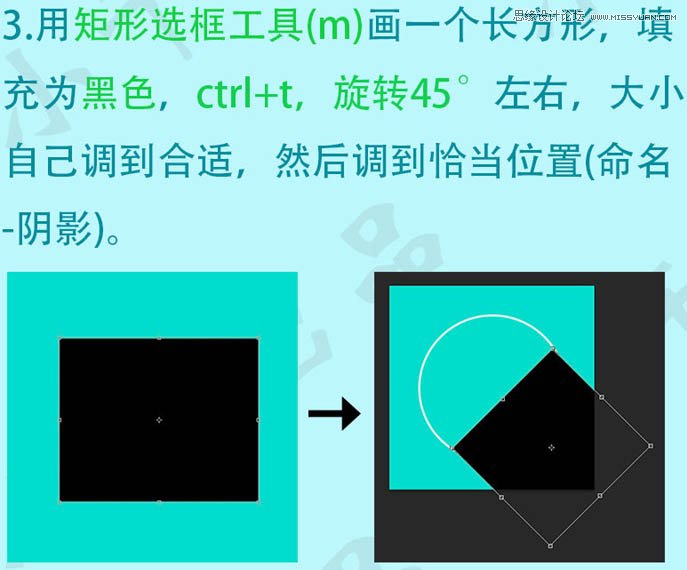
4、将图层“阴影”移到“圆”的后边,不透明度为8%。 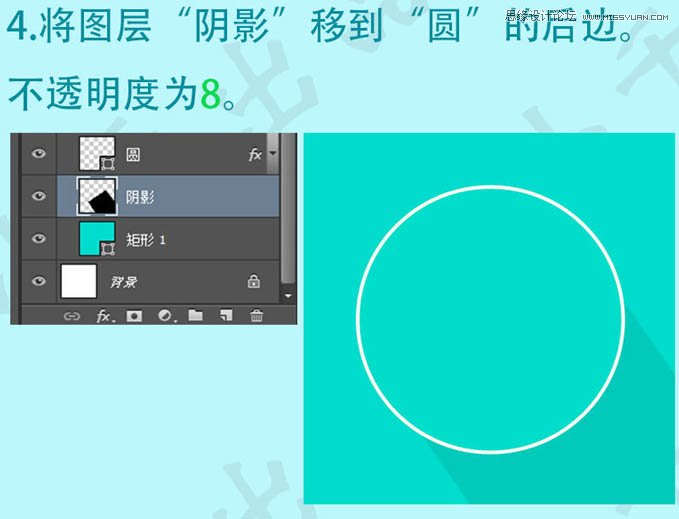
5、用椭圆工具画一个252 * 252的正圆填充为白色,命名为“圆2”。 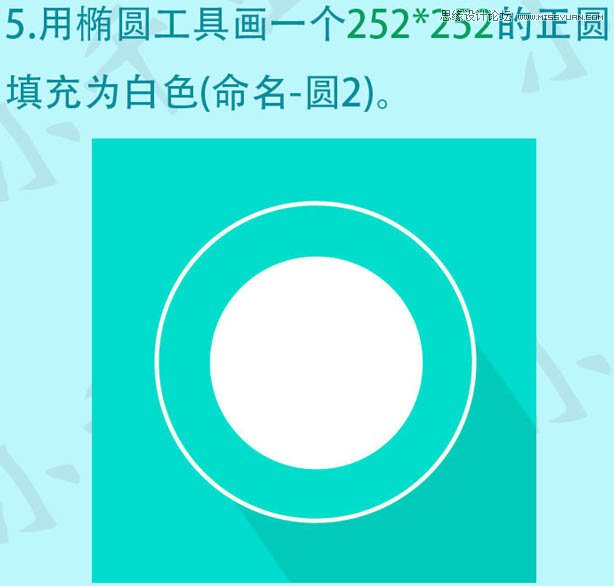
6、用矩形选框工具画一个细长的长方形,填充#c2c8c8,然后复制多个。 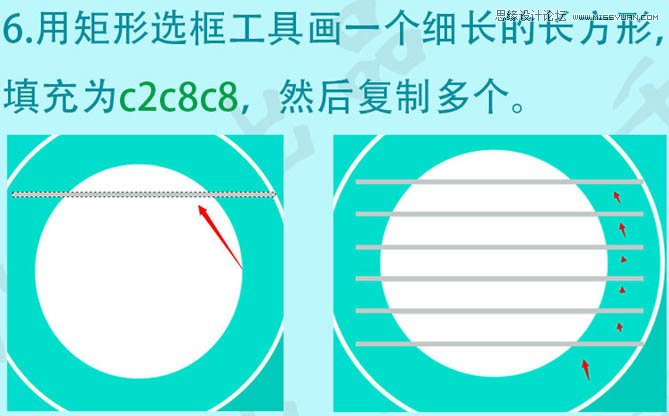
7、选中这几个长条图层,Ctrl + E 合并图层,命名为“线条”,然后选中“线条”图层,按Ctrl + 左击鼠标“图层2”图层,Ctrl + Shift + I 反选,按Delete删除圆外多出的线条。 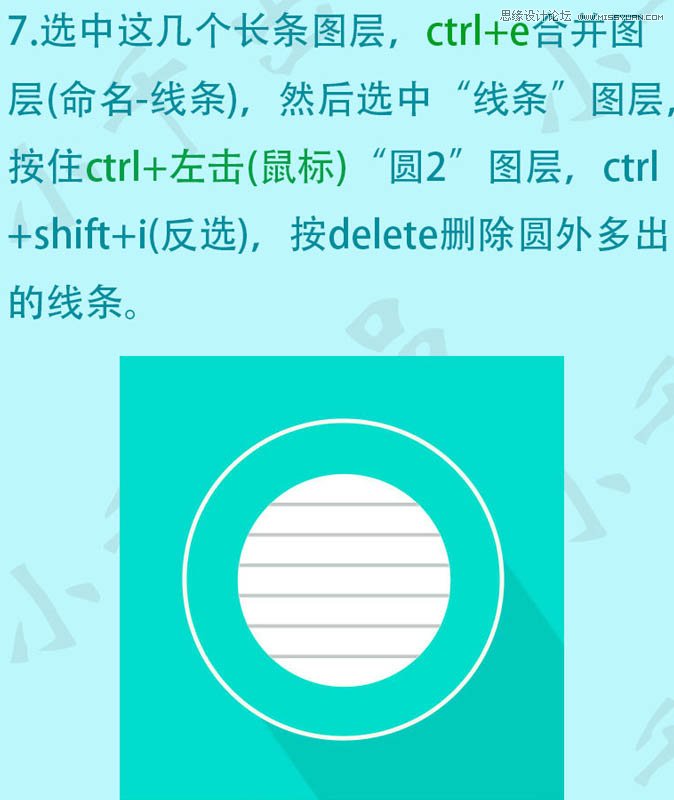
PS制作照片后的车水马龙GIF动画效果
PS人物调色:调出唯美逆光效果的外景女孩 |

